
Sommaire :
Installation du matériel >
Guide de l'utilisateur du Broadband Router (Windows 95, 98, 2000, NT, Me, XP et Macintosh)
Installation du matériel
Connexion d'un modem DSL ou câble au routeur 4-Port Broadband Router
Connexion d'un modem analogique ou RNIS au routeur 4-Port Broadband Router
Connexion d'un modem DSL ou câble au routeur 4-Port Broadband Router
L'illustration ci-dessous représente la topologie de votre système avant l'installation du
routeur 4-Port Broadband Router.
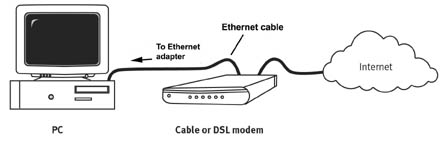
Préparation à l'installation
Assurez-vous que votre ordinateur est éteint.
Remarque : votre numéro de produit est 8000-02. Nous vous recommandons fortement de noter votre numéro de série avant d'installer le routeur 4-Port Broadband Router. Vous trouverez ce numéro sur l'étiquette située sous le routeur 4-Port Broadband Router et sur le côté de la boîte. Si vous devez appeler notre service d'assistance technique, vous aurez besoin de ce numéro.
Remarque : assurez-vous de connaître la lettre correspondant à votre lecteur CD-ROM avant de commencer à installer le nouveau produit. Vous en aurez besoin pour réussir votre installation.
Remarque : lors de la procédure d'installation, le CD-ROM de votre système d'exploitation Windows peut vous être demandé. Assurez-vous de l'avoir sous la main.
1. Connexion du modem au routeur 4-Port Broadband Router
Eteignez votre ordinateur et votre modem câble ou DSL. Localisez le câble Ethernet de votre modem câble ou DSL connecté à l'adaptateur Ethernet de votre ordinateur. Débranchez ce câble de l'adaptateur Ethernet de votre PC et connectez-le au port WAN situé à l'arrière du routeur 4-Port Broadband Router.
Remarque : si votre modem câble ou DSL est connecté à votre ordinateur par le biais d'un câble
USB, débranchez-le de votre ordinateur ainsi que de votre modem.

2. Branchement du routeur 4-Port Broadband Router à l'ordinateur et à l'alimentation électrique
Connectez une extrémité du câble Ethernet fourni à l'adaptateur Ethernet du PC et l'autre à l'un des ports LAN du routeur 4-Port Broadband Router.

Mettez votre modem câble ou DSL sous tension. Branchez l'adaptateur secteur fourni dans la prise d'alimentation sur le côté du routeur 4-Port Broadband Router et dans une prise murale d'alimentation standard. Allumez votre PC.

3. Configuration des paramètres de connexion élémentaires
Remarque à l'attention des utilisateurs de Windows Me et XP : Universal Plug and Play risque de se lancer pendant l'étape de configuration. Dans ce cas, suivez les instructions qui s'affichent à l'écran. Si Universal Plug and Play ne se lance pas, suivez la procédure ci-dessous.
Lancez un navigateur Web. Dans la ligne d'adresse de votre navigateur Web, tapez http://192.168.123.254 pour accéder à l’utilitaire de configuration. Il n'existe pas de mot de passe par défaut pour le routeur 4-Port Broadband Router, il vous suffit donc de cliquer sur Log in. Cliquez sur Primary Setup (Configuration principale), Change (Modifier) et sélectionnez votre type de WAN. Selon le type de WAN, vous devrez fournir ou non certaines informations de connexion. Ensuite, cliquez sur Save (Enregistrer).
Remarque : reportez-vous à la section « Configuration du routeur 4-Port Broadband Router » de ce guide pour des informations plus détaillées sur la configuration. Contactez votre FAI pour toute question concernant votre connexion ou le type de WAN dont vous disposez.
Félicitations ! La procédure d'installation est terminée.
A présent, vous devriez disposer d'un accès Internet sécurisé et partagé. Pour vérifier votre connexion, lancez votre navigateur Web et enregistrez votre produit à l'adresse www.usr.com/productreg. Si la page se charge, l'installation est réussie. Si la page ne se charge pas, consultez la section Dépannage du guide de l'utilisateur se trouvant sur le CD-ROM d'installation USRobotics.
Remarque : il est recommandé de noter les paramètres du routeur 4-Port Broadband Router pour références ultérieures. Vous pouvez voir les paramètres dans l'utilitaire de configuration du routeur 4-Port Broadband Router en vous connectant à http://192.168.123.254.
Remarque : si vous souhaitez connecter une imprimante à votre réseau, reportez-vous à la section Serveur d'impression du guide de l'utilisateur afin de savoir comment l'installer.
L'illustration ci-dessous représente la topologie de votre système après l'installation du
routeur 4-Port Broadband Router.

Connexion d'un modem analogique ou RNIS au routeur 4-Port Broadband Router
Il existe deux raisons principales pour utiliser un modem analogique ou RNIS avec le routeur 4-Port Broadband Router :
- Vous utilisez un service de connexion analogique à l'Internet au lieu d'un service Internet câble ou DSL.
- Vous bénéficiez d'un service Internet câble ou DSL mais vous avez besoin d'un dispositif de secours analogique ou RNIS au cas où votre service Internet haut débit serait indisponible.
Remarque : il est impératif d'installer un adaptateur Ethernet (carte d'interface réseau - NIC) sur votre ordinateur pour pouvoir connecter le routeur 4-Port Broadband Router.
L'illustration ci-dessous représente la topologie de votre système avant l'installation du routeur 4-Port Broadband Router.

Préparation à l'installation
Assurez-vous que votre ordinateur est éteint.
Remarque : votre numéro de produit est 8000-02. Nous vous recommandons fortement de noter votre numéro de série avant d'installer le routeur 4-Port Broadband Router. Vous trouverez ce numéro sur l'étiquette située sous le routeur 4-Port Broadband Router et sur le côté de la boîte. Si vous devez appeler notre service d'assistance technique, vous aurez besoin de ce numéro.
Remarque : assurez-vous de connaître la lettre correspondant à votre lecteur CD-ROM avant de commencer à installer le nouveau produit. Vous en aurez besoin pour réussir votre installation.
Remarque : lors de la procédure d'installation, le CD-ROM de votre de système d'exploitation Windows peut vous être demandé. Assurez-vous de l'avoir sous la main.
1. Connexion du modem au routeur 4-Port Broadband Router
Eteignez votre ordinateur et votre modem analogique ou RNIS. Connectez un câble série à votre modem analogique ou RNIS et au port COM du routeur 4-Port Broadband Router.
Remarque : si votre modem analogique ou RNIS est connecté à votre ordinateur par le biais d'un câble USB, débranchez-le de votre ordinateur ainsi que de votre modem.

2. Branchement du routeur 4-Port Broadband Router à l'ordinateur et à l'alimentation électrique
Connectez une extrémité du câble Ethernet fourni à l'adaptateur Ethernet du PC et l'autre à l'un des ports LAN du routeur 4-Port Broadband Router.

Mettez votre modem analogique ou RNIS sous tension. Branchez l'adaptateur secteur fourni dans la prise d'alimentation du routeur 4-Port Broadband Router et dans une prise murale d'alimentation standard. Allumez votre ordinateur et votre modem analogique ou RNIS.
3. Configuration des paramètres de connexion élémentaires
Remarque à l'attention des utilisateurs de Windows Me et XP : Universal Plug and Play risque de se lancer pendant l'étape de configuration. Dans ce cas, suivez les instructions qui s'affichent à l'écran. Si Universal Plug and Play ne se lance pas, suivez la procédure ci-dessous.
Lancez un navigateur Web. Dans la ligne d'adresse de votre navigateur Web, tapez http://192.168.123.254 pour accéder à l’utilitaire de configuration. Il n'existe pas de mot de passe par défaut pour le routeur 4-Port Broadband Router, il vous suffit donc de cliquer sur Log in. Cliquez sur Primary Setup (Configuration principale), Change (Modifier) et sélectionnez votre type de WAN. Selon le type de WAN, vous devrez fournir ou non certaines informations de connexion. Ensuite, cliquez sur Save (Enregistrer).
Remarque : reportez-vous à la section « Configuration du routeur 4-Port Broadband Router » de ce guide pour des informations plus détaillées sur la configuration. Contactez votre FAI pour toute question concernant votre connexion ou le type de WAN dont vous disposez.
Félicitations ! La procédure d'installation est terminée.
A présent, vous devriez disposer d'un accès Internet sécurisé et partagé. Cliquez sur Connect (Connexion) à la page Status (Statut) afin de lancer une session avec votre FAI. La page Status indique si la communication est établie ou non. Si les paramètres sont corrects, la connexion à Internet peut être établie par le modem analogique ou RNIS. Si la connexion échoue, vérifiez que vous avez saisi les bonnes valeurs.
Remarque : si vous souhaitez connecter une imprimante à votre réseau, reportez-vous à la section Serveur d'impression du guide de l'utilisateur afin de savoir comment l'installer.
L'illustration ci-dessous représente la topologie de votre système après l'installation du
routeur 4-Port Broadband Router.


